アプリケーションを正しく初期化できませんでした(0xc0000135)
Windowsシステムで発生する可能性のあるエラーの1つは、0xc0000135エラーです。プログラムを起動しようとすると、エラーが発生します。アプリケーションは正しく初期化できませんでした(0xc0000135)。[OK]をクリックして、アプリケーションを終了します。(The application failed to initialize properly (0xc0000135). Click OK to terminate the application.)
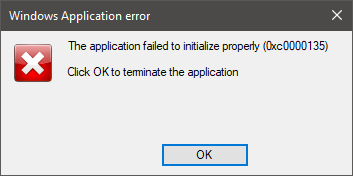
エラーが表示されている限り、アプリを開くことができない場合があります。これが発生した場合、私たちの主な疑いは、古い.NETFrameworkまたはデバイスドライバーを使用していることです。レジストリ(Registry)エラー、サードパーティのアプリ、破損したシステムファイルも問題の原因となる可能性があります。
アプリケーションを正しく初期化できませんでした(0xc0000135)
Windows 10でエラー0xc0000135を完全に排除するには、以下の方法を試してください。
- このエラーが発生しているアプリケーションを修復または再インストールしてください。
- (Repair).NET Frameworkの修復、更新(Update)、再インストール(Reinstall)。
- クリーンブート状態でのトラブルシューティング。
上記のプロセスを実装する方法がわかりませんか?読む。
1]このエラーが発生したアプリケーションを修復または再インストールします(Repair)

特定のアプリケーションを開こうとするとエラー0xc0000135が発生するだけなので、このアプリケーションが問題の原因である可能性があります。エラーを修正するために最初にすべきことは、アプリケーションを修復するか、完全に再インストールすることです。
Windows + Rの組み合わせを押して、 [実行(Run)]ダイアログボックスを開きます。[ファイル名を指定して実行]で、 (Inside Run)appwiz.cplと入力 し、[ OK ]を押し ます。
0xc0000135エラーが発生しているアプリケーションを見つけて、右クリックします。プログラムによっては、[アンインストール]オプションまたは[アンインストール、変更、および修復]のみが表示(Uninstall)さ れる(Uninstall)場合 が(Change)あり ます(Repair)。最初にプログラムを修復してみることをお勧めします。それでもエラーが解決しない場合は、アプリケーションをアンインストールし、コンピューターを再起動して、再インストールします。
2] .NET Frameworkの修復(Repair)、更新(Update)、再インストール(Reinstall)
この問題は、この記事で調査した他の要因ほど一般的ではありませんが、0xc0000135エラーは古い.NETFrameworkが直接原因である可能性があります(.NET Framework)。Windows 8以降(Windows 8)で実行されているシステムでは、 (Systems).NET Frameworkをアンインストールできませんが、強制的に更新することはできます。
[スタート(Start)]ボタンを右クリックして、 [ファイル名を指定して実行(Run)]を選択し ます。
appwiz.cplと入力 し、[ OK ]をクリックします 。
[プログラムと機能(Programs and Features)]ページ の左側のペインで 、[ Windowsの機能をオンまたはオフにする(Turn Windows features on or off)(Turn Windows features on or off)]リンクをクリックします。
.NET Framework Advanced Servicesの横にある「 (.NET Framework Advanced Services)–」記号を クリックして、その下にある他のサービスを表示します。ASP.NET(Mark)の横にあるチェックボックス をオンにして、下部にある[ OK ]ボタンをクリックします(ASP.NET)。

Windowsの機能(Windows Features)ページに.NETFrameworkが(.NET Framework)見つからない場合は、 Microsoftの公式Webサイト(visit Microsoft’s official website)にアクセスして、最新バージョンの.NETFrameworkをダウンロードしてください(.NET Framework)。ダウンロードした.NETFrameworkをコンピューターにインストールし、最後にコンピューターを再起動します。
3]クリーンブート状態でのトラブルシューティング

.NET Framework(Framework)を修復または再インストールしても、アプリケーションで0xc0000135エラーが修正されない場合は、他のシステム要因が原因である可能性があります。これは、アプリケーションを切り分けてエラーのトラブルシューティングを行うための最良の方法です。

コンピュータは選択されたドライバとソフトウェアのセットのみで起動するため、クリーンブートはこれを実現します。Windowsシステムでクリーンブートを実行するため(detailed guide on performing a clean boot)の詳細なガイドを公開しました。
コンピュータがクリーンブート状態で起動したら、エラーが発生したアプリケーションを開いて、エラーが続くかどうかを確認します。そうでない場合は、サービスとドライバーを次々に手動で有効にし、0xc0000135エラーの原因となっているバグのあるソフトウェアが見つかるまでクリーンブートを実行します。
この操作は面倒で重要なので、開始する前に システムの復元ポイントを作成する( a system restore point)ことをお勧めします。
その他の同様のエラー:(Other similar errors:)
- アプリケーションが正しく初期化できませんでした(0xc0000005)
- アプリケーションを正しく起動できませんでした(0xc0000142)
- アプリケーションを正しく起動できませんでした(0xc00007b)
- アプリケーションを正しく起動できませんでした(0xc0000022)
- アプリケーションを正しく起動できませんでした(0xc0000018)。
Related posts
Windows 11/10にIPv4上Start PXEを修正する方法
WindowsコンピュータのFix Motherboard error code 99
Fix PXE-E61、Media test Windows 10のcheck cable boot error
BOOT operationの間にインストールがSAFE_OS phaseで失敗しました
Fix Error 1962、Windows 10コンピュータでオペレーティングシステムは見つかりません
FaceTime Camera Boot CampのWindows 10で動作していない
Windows 10で起動ファイルをコピーしようとしたときの失敗
Hard Drive Boot Menuに表示されていない
YUMI Multiboot USB Creatorを使用してMultiBoot USB Flash Driveを作成します
Installation Mediaを使ったBoot or Repair Windows computer
operating system versionはStartup Repairと互換性がありません
Windows 10が起動しない場合、Quality or Feature Updateをアンインストールします
Back HDHackerを備えた&Restore Boot Sector & MBR
boot configurationデータストアを開くことができませんでした
ディスクエラーの修復、これは完了するのに1時間かかるかもしれません
Windowsの10はSystem後のブートが復元されません
WindowsでWindowsをWindows Boot TimerのメジャーBoot Time
System System Windows 11/10ではありません
Windowsが起動できませんでした。 Hardware or software changeが原因になる可能性があります
NO boot diskが検出されたか、ディスクが失敗しました
